Come aggiungere film MP4 a iTunes e correggere iTunes non aggiungerà film MP4
"Dopo l'aggiornamento a iTunes 12, sembra impossibile aggiungi MP4 a iTunes, come risolvere questo problema?" Sebbene Apple abbia interrotto iTunes sull'ultimo MacBook Pro, alcune persone utilizzano ancora l'utilità per gestire i file multimediali ed eseguire il backup di iPhone. Questo articolo spiegherà come aggiungere filmati MP4 a iTunes e cosa puoi fare fare se iTunes non importa i file MP4.
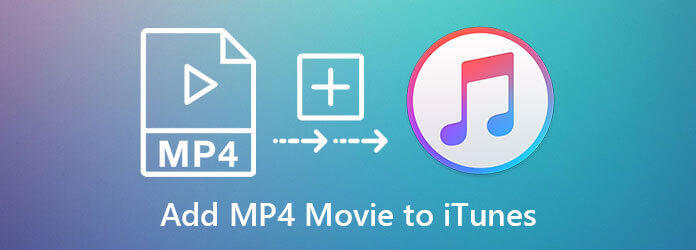
Ora, iTunes funziona ancora su PC e Mac. Inoltre, la procedura per aggiungere filmati MP4 a iTunes è la stessa su Windows e Mac.
Quindi, vai al Modifica menu su PC o iTunes menu su Mac e scegli Preferenze.
Vai Tecnologia scheda nella finestra di dialogo popup e seleziona la casella accanto a Copia i file nella cartella iTunes Media quando li aggiungi alla libreria.

Mancia: Questa opzione copierà i film MP4 nella libreria di iTunes e i file originali sono ancora nella cartella.
SApri il tuo iTunes, vai su Compila il menu e selezionare Aggiungi file alla libreria.

Nella finestra di dialogo Apri file, trova il filmato MP4, selezionalo e fai clic su Apri pulsante. Per aggiungere diversi filmati MP4, premere il tasto Ctrl tasto su Windows o cmd su Mac e seleziona i file.
A volte, iTunes non carica i filmati MP4. Ciò è dovuto principalmente al codec video. iTunes è in grado di aprire MP4G-4 e QuickTime. Per risolvere questo problema, devi convertire MP4 nel formato video di iTunes.
Convertitore video master Blu-ray definitivo è un convertitore MP4 facile da usare sia per Windows che per Mac. È in grado di convertire rapidamente in batch MP4 in video iTunes. Ancora più importante, non rovinerà la qualità del video durante la conversione di filmati MP4.
Caratteristiche principali del miglior convertitore da MP4 a iTunes
Aggiungi filmati MP4
Avvia il miglior convertitore MP4 dopo averlo installato sul tuo computer. Vai al aggiungi file menu e scegli aggiungi file opzione per importare i filmati MP4 per il caricamento su iTunes.

Seleziona il formato di output
Clicca su Converti tutto in opzione in alto a destra per attivare la finestra di dialogo del profilo. Selezionare MOV nella scheda Video e scegli un preset appropriato. Puoi anche regolare i codec e altri parametri premendo il tasto Impostazioni profilo icona.

Converti iTunes
Torna all'interfaccia principale e imposta una cartella specifica nella casella Salva in. Infine, fai clic su Converti tutto pulsante. Al termine della conversione MP4, aggiungi nuovamente i filmati MP4 a iTunes. L'errore non si ripeterà.

Convertitore video online gratuito Blu-ray Master è una soluzione alternativa per le persone a cui non piace installare software sul disco rigido. Ti consente di convertire gratuitamente i film MP4 nei formati supportati da iTunes online. Inoltre, non aggiungerà filigrana o altri limiti.
Visita https://www.bluraycopys.com/free-online-video-converter/ in un browser e fai clic su Avvia Free Converter pulsante per ottenere il programma di avvio.

Carica il film MP4 che iTunes non aggiungerà premendo il pulsante Aggiungi file sul programma di avvio. Quindi seleziona MOV in fondo. Se desideri modificare il codec video e altre opzioni, fai clic su ingranaggio icona.

Colpire il convertire per avviare la conversione di filmati MP4 per iTunes. Infine, scarica il risultato e aggiungilo a iTunes.
Scopri di più
Riesci a riprodurre filmati MP4 su iTunes?
iTunes può aprire solo una parte dei file MP4. Solo i filmati MP4 compressi da MPEG-4 sono supportati da iTunes. Puoi trascinare e rilasciare i tuoi file MP4 in iTunes per verificare se sono supportati.
Perché non riesco ad aggiungere un film a iTunes?
Come accennato in precedenza, iTunes funziona solo con formati video limitati, come QuickTime e MPEG-4. Innanzitutto, assicurati che il tuo film non sia crittografato, quindi convertilo nel formato supportato da iTunes, se iTunes non aprirà un film.
Dove sono finiti i miei film in iTunes?
Quando aggiungi film a iTunes, questi o le copie andranno nella cartella della libreria. Inoltre, puoi andare al Biblioteca scheda in iTunes e sfogliali tutti rapidamente.
Ora, dovresti capire i passaggi corretti per aggiungere film MP4 a iTunes e cosa puoi fare quando iTunes non può aggiungere film. Nelle ultime versioni di Mac, iTunes è stato sostituito da tre app, Apple Music, Apple TV e Apple Podcast. Blu-ray Master Video Converter Ultimate è il modo migliore per correggere iTunes che non caricherà video MP4.
Più Reading
Come convertire i file video TS in MP4 sul desktop o online
Non perdere tempo a cercare come riprodurre file TS online. Qui condividiamo quattro modi efficaci per convertire i file TS in video MP4 su computer e online.
Come convertire i file MPG in formato MP4 o l'opposto
Per convertire i file video MPG in formato MP4, è innanzitutto necessario un convertitore video. Qui condividiamo cinque approcci per aiutarti a convertire facilmente i video.
Convertitore da ISO a MP4: i modi migliori per convertire ISO in MP4
Se vuoi sapere come convertire un file ISO in MP4 e salvarlo sul tuo computer, puoi leggere questo articolo per imparare 2 metodi per realizzarlo su Windows e Mac.
Come convertire file WLMP in MP4
Non sei riuscito ad aprire un file WLMP sul tuo computer? Il fatto è che nessun lettore multimediale può riprodurlo. Devi convertire il WLMP in MP4. Questo articolo ti fornirà 3 modi per convertire WLMP in MP4.